Minggu, 29 November 2015
TUTORIAL VISUAL STUDIO (BAGIAN 6)
Selamat pagi gan.. Pada Tutorial Visual Studio Bagian 6 ini kita akan membuat sebuah project, Kali ini ane akan share cara untuk Membuat Aplikasi Kalkulator Menggunakan Bahasa C# pada Form Application Visual Studio. Ok pasti temen2 udah pada penasaran, langsung aja kita mulai...!
Pertama-tama silahkan ambil beberapa Button dan Sebuah TextBox dan Label, susunlah seperti pada gambar dibawah ini, beri nama pada Button seperti pada gambar dibawah, nama itulah yang akan digunakan untuk mengambil data misalnya angka 1, 2, 3, dst.
Pertama-tama silahkan ambil beberapa Button dan Sebuah TextBox dan Label, susunlah seperti pada gambar dibawah ini, beri nama pada Button seperti pada gambar dibawah, nama itulah yang akan digunakan untuk mengambil data misalnya angka 1, 2, 3, dst.
Untuk Codingannya Sebagai Berikut:
using System;
using System.Collections.Generic;
using System.ComponentModel;
using System.Data;
using System.Drawing;
using System.Linq;
using System.Text;
using System.Windows.Forms;
namespace ProjectCoba6
{
public partial class Form1 : Form
{
Double hasil = 0; //Deklarasi Variable
String operasi = "";
bool isoperasi = false;
public Form1()
{
InitializeComponent();
}
private void button15_Click(object sender, EventArgs e) //For Number
{
if ((textBox1.Text == "0") || (isoperasi))
textBox1.Clear();
isoperasi = false;
Button button = (Button)sender;
if (button.Text == ",")
{
if (!textBox1.Text.Contains(","))
textBox1.Text = textBox1.Text + button.Text;
}
else
textBox1.Text = textBox1.Text + button.Text;
}
private void button12_Click(object sender, EventArgs e) //For Operator
{
Button opera = (Button)sender;
if (hasil != 0)
{
button16.PerformClick();
operasi = opera.Text;
label1.Text = hasil + " " + operasi;
isoperasi = true;
}
else
{
operasi = opera.Text;
hasil = Double.Parse(textBox1.Text);
label1.Text = hasil + " " + operasi;
isoperasi = true;
}
}
private void button16_Click(object sender, EventArgs e) //For Result
{
switch (operasi)
{
case "+":
textBox1.Text = (hasil + Double.Parse(textBox1.Text)).ToString();
break;
case "-":
textBox1.Text = (hasil - Double.Parse(textBox1.Text)).ToString();
break;
case "*":
textBox1.Text = (hasil * Double.Parse(textBox1.Text)).ToString();
break;
case "/":
textBox1.Text = (hasil / Double.Parse(textBox1.Text)).ToString();
break;
default:
break;
}
hasil = Double.Parse(textBox1.Text);
label1.Text = "";
}
private void button5_Click(object sender, EventArgs e) //For CE
{
textBox1.Text = "0";
label1.Text = "";
}
private void button6_Click(object sender, EventArgs e) //For C
{
textBox1.Text = "0";
hasil = 0;
label1.Text = "";
}
private void button11_Click(object sender, EventArgs e) //For Exit
{
this.Close();
}
}
}
Penjelasan Coding:
Pertama-tama atur semua komponen angka pada Button menjadi button15_Click, ambil data menggunakan nama dari Button tersebut, jika nilai yang ditekan pertama adalah "0" maka abaikan, kecuali setelahnya diberi ",". Lalu tampilkan nilai yang ditekan pada TextBox. Untuk semua Button Operator gunakan button12_Click, ambil data menggunakan nama dari Button tersebut, jika operator ditekan maka nilai pada TextBok dipindah pada Label + operator yang digunakan. Untuk tombol Hasil gunakan button16_Click dengan mengaktifkan fungsi dari operasi, lalu menampilkannya pada TextBox, Setting juga untuk tombol C, CE dan EXIT.
Gimana sedikit jelimet kan, tenang aja, ane udah persiapkan Video dan Project yang sudah mateng kok, so temen2 bisa belajar dari itu. Ok mungkin cukup sekian ya... Semoga Tutorialini dapat bermanfaat. Ok Go go go Semangat Belajar Kawan.
DOWNLOAD PROJECT
Langganan:
Posting Komentar (Atom)



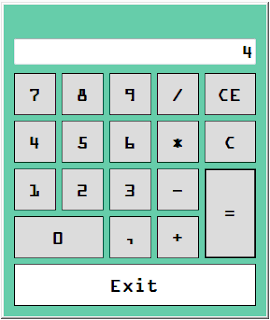
Tidak ada komentar:
Posting Komentar